- 图像和文字技巧
WPS演示了合并形状功能,可以将选定的形状合并为一个或多个新的几何形状。
我们可以使用这个函数对形状进行合并、合并、分割、相交、剪切等操作,从而创建新的形状。
下面将详细说明如何使用该功能。
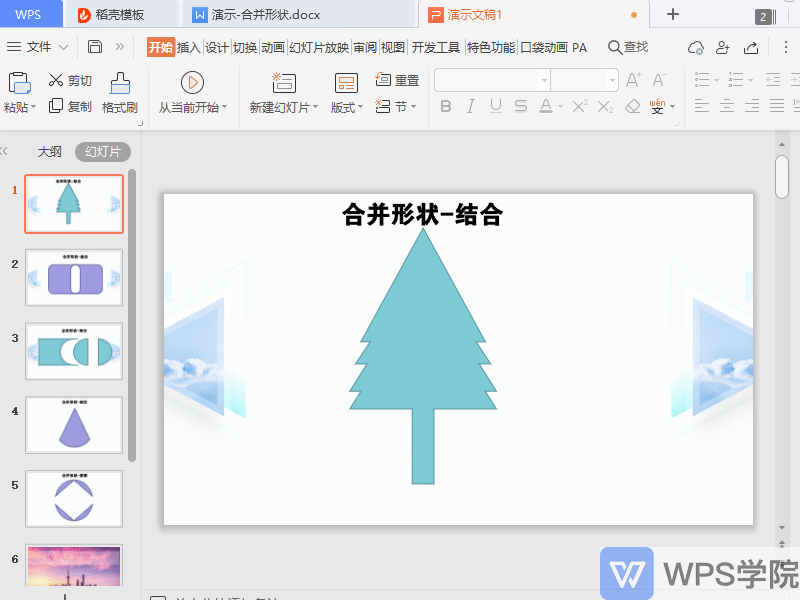

▪合并形状-组合
组合是将选中的形状组合成一个整体。
如果您在幻灯片中插入多个形状,这些形状会重叠或部分重叠。
选中所有形状,点击绘图工具-合并形状-组合,这样就可以将多个形状合并为一个形状。
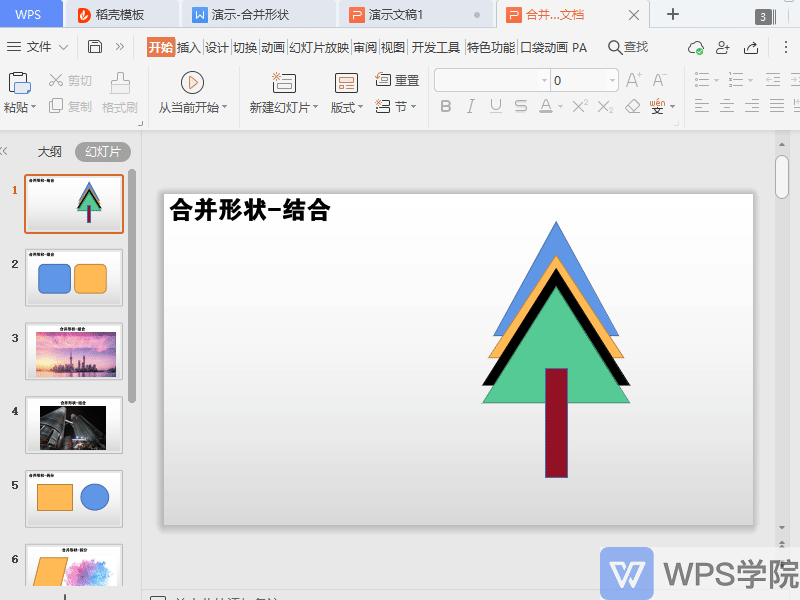
▪合并形状组合
组合是指将多个形状的重叠部分去掉,然后形成一个整体。
如果我们在幻灯片中插入两个形状,这两个形状中会有重叠的部分。
使用合并形状组,您可以删除重叠的部分,然后将两个形状组合成一个整体。
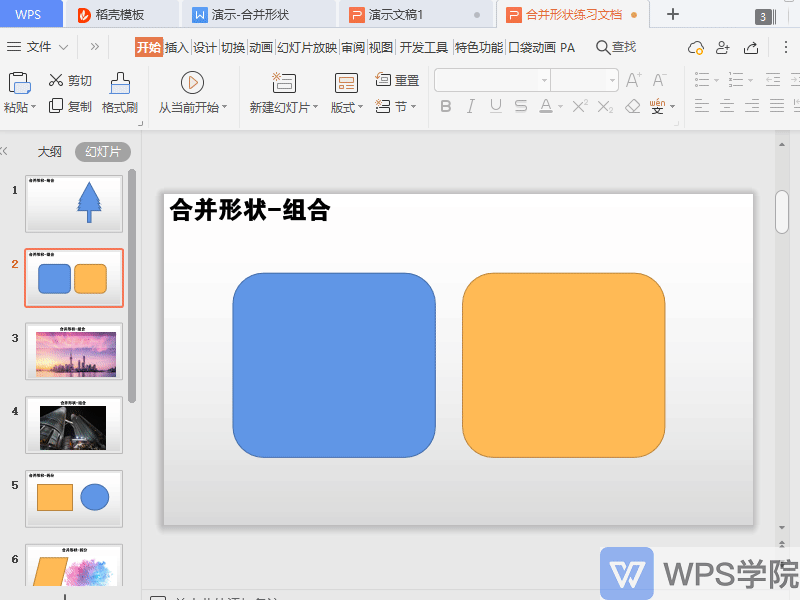
比如我们要制作如图所示的空心字符。
首先插入海报、形状和文字内容,调整位置、颜色和文字透明度。
选中文本框和形状,点击绘图工具-合并形状-组合,可以去掉形状和文本框的重叠部分,形成一个整体。这样就可以制作出空心字了。

▪合并形状-分割
拆分是指将多个选定的形状拆分为多个组件。
如果我们在幻灯片中插入两个形状,并且两个形状中有重叠部分,则使用Merge Shapes-Split,这样就可以将两个形状拆分为多个组件。
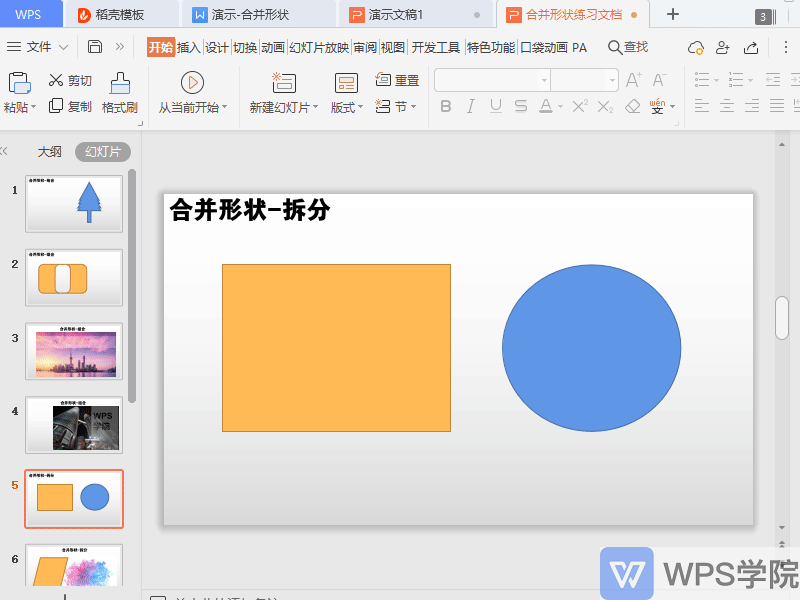
我们可以使用形状来分割、剪切海报、分割图片。
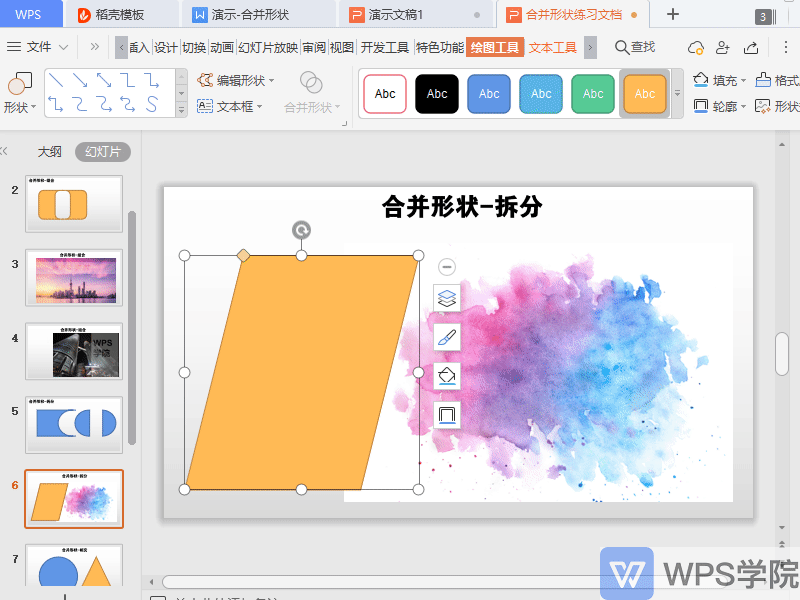
▪合并形状-相交
相交表示仅保留多个形状的重叠部分。
如果我们在幻灯片中插入两个形状,这两个形状中会有重叠的部分。
使用Merge Shape-Intersect仅保留重叠部分,删除多余部分。
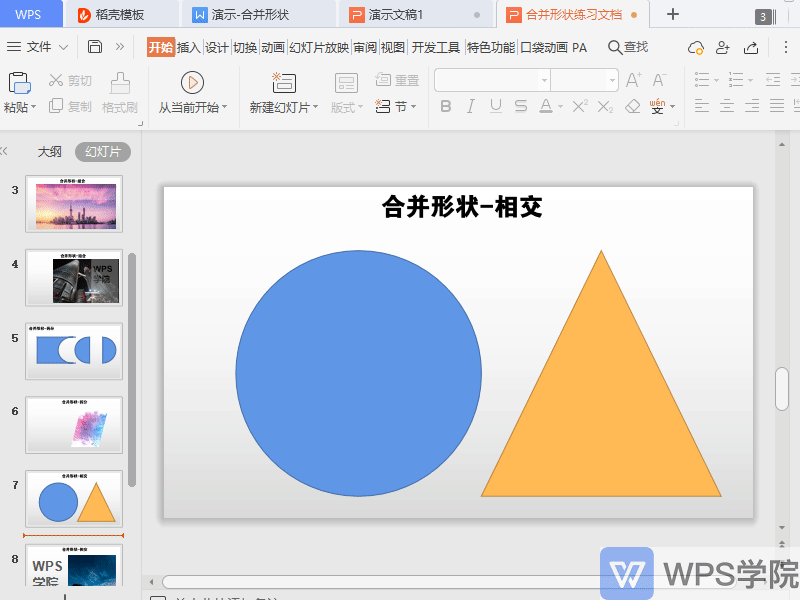
我们可以利用形状相交来制作星空字符。
插入星空图片和文字文本框,然后先选择图片,再选择文字文本框,
点击绘图工具-合并形状-相交,只保留重叠的部分,这样就可以制作星空人物了。
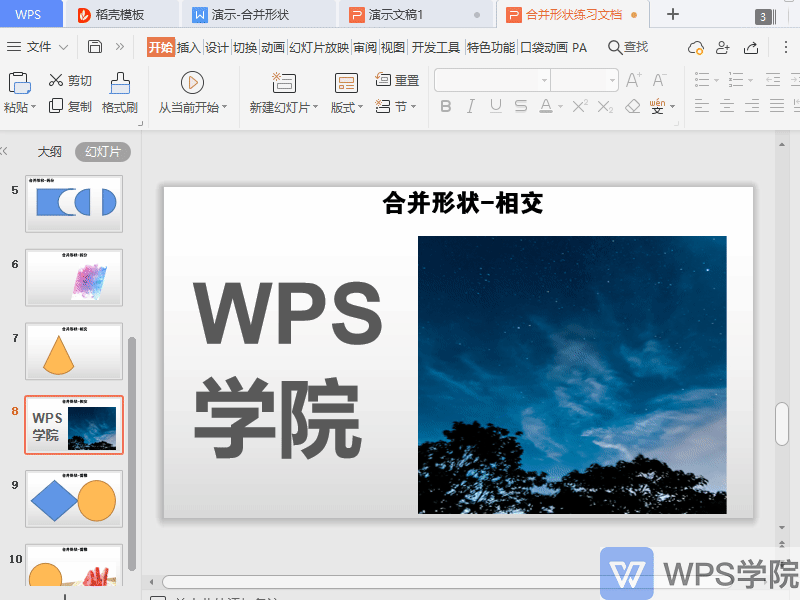
▪合并形状-剪切
修剪是指用一个形状修剪另一个形状。
如果我们在幻灯片中插入两个形状,这两个形状中会有重叠的部分。
使用合并形状剪切,可以使用形状A剪切出形状B的重叠部分。
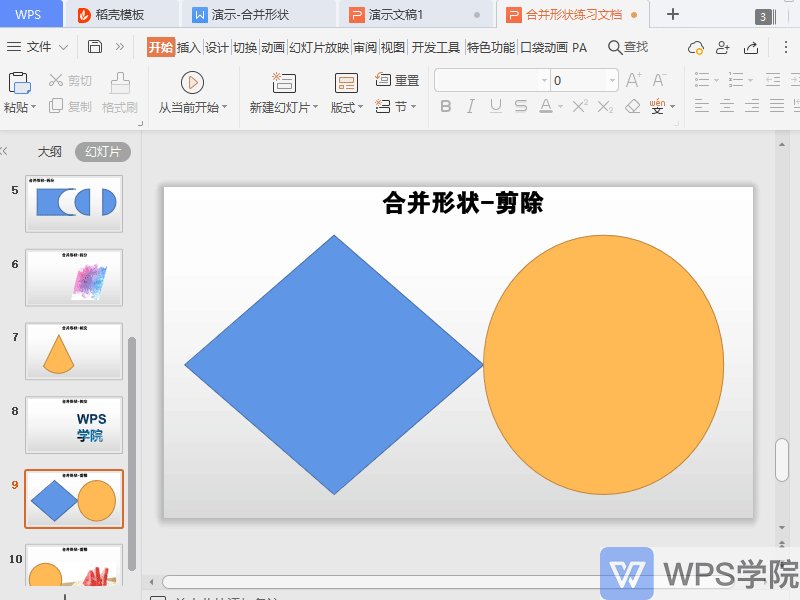
假设我们要从图片中剪掉圆圈。
插入图片和圆形形状,先选择图片,然后选择形状,点击绘图工具-合并形状-剪切。
这样就可以剪掉图像中的圆圈了。
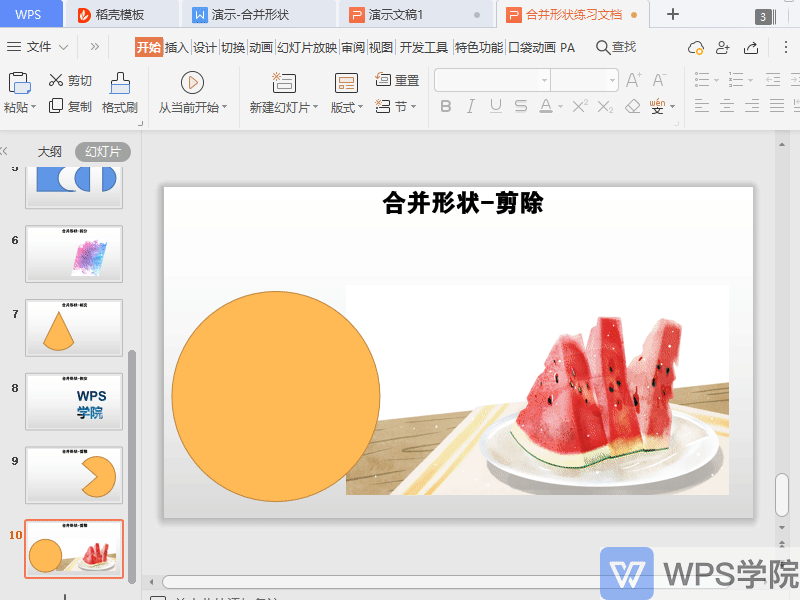
这个实用的功能你了解吗?
文章为用户上传,仅供非商业浏览。发布者:Lomu,转转请注明出处: https://www.daogebangong.com/articles/detail/yan-shi-xin-shou-jiao-cheng-ru-he-shi-yong-he-bing-xing-zhuang-gong-neng.html

 支付宝扫一扫
支付宝扫一扫 
评论列表(196条)
测试